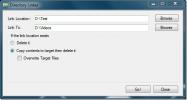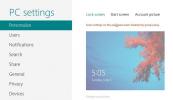Hoe te slapen, opnieuw opstarten, Windows 8 afsluiten via het contextmenu met de rechtermuisknop
Toegang krijgen tot energie-opties in Windows 8 vergt veel te veel stappen. U sleept eerst uw muis naar de rechterbovenhoek om Charms te activeren, klikt op Instellingen, klikt op Stroom en vervolgens op Slaap, Afsluiten of Opnieuw opstarten. Met behulp van kan dit worden teruggebracht tot slechts twee stappen Sneltoetsen voor Windows 8 zoals ALT + F4 of Win + I, maar het is nog steeds niet zo snel als je zou willen. Met dat in gedachten kwam SkyKOG op XDA Developers met een eenvoudige oplossing: zet de Power-opties in het rechtsklikmenu. Ontdek hoe u zijn 'hack' toepast na de sprong.
Controleer voordat u begint of de bestandsnaamextensies zijn ingeschakeld. U kunt dit doen via de Ribbon UI van File Explorer> tabblad View> Show / hide> bestandsnaamextensies.

Klik met de rechtermuisknop op Desktop, ga naar Nieuw en selecteer Tekstdocument. U ziet een "New Text Document.txt" -bestand op uw bureaublad. Open het en plak de volgende code erin:
Windows Registry Editor versie 5.00 [HKEY_CLASSES_ROOT \ DesktopBackground \ Shell \ Lock Computer] "icon" = "shell32.dll, -325" "Position" = "Bottom" [HKEY_CLASSES_ROOT \ DesktopBackground \ Shell \ Sleep Computer] "icon" = "shell32.dll, -331" "Position" = "Bottom" [HKEY_CLASSES_ROOT \ DesktopBackground \ Shell \ Computer opnieuw opstarten] "icon" = "shell32.dll, -221" "Position" = "Bottom" [HKEY_CLASSES_ROOT \ DesktopBackground \ Shell \ Shutdown Computer] "icon" = "shell32.dll, -329" "Position" = "Bottom" [HKEY_CLASSES_ROOT \ DesktopBackground \ Shell \ Lock Computer \ command] @ = "Rundll32 User32.dll, LockWorkStation" [HKEY_CLASSES_ROOT \ DesktopBackground \ Shell \ Sleep Computer \ command] @ = "rundll32.exe powrprof.dll, SetSuspendState 0,1,0" [HKEY_CLASSES_ROOT \ DesktopBackground \ Shell \ Restart Computer \ command] @ = "shutdown.exe -r -t 00 -f" [HKEY_CLASSES_ROOT \ DesktopBackground \ Shell \ Shutdown Computer \ command] @ = "shutdown.exe -s -t 00 -f"
Zo zou het eruit moeten zien.

Druk op Ctrl + S om het bestand op te slaan en Kladblok te sluiten.

Klik nu met de linkermuisknop op het bestand dat u zojuist hebt gemaakt. Druk op F12 om het te hernoemen. Wijzig ".txt" in ".reg". Klik op "Ja" in het promptvenster om de indeling te wijzigen.

Dubbelklik nu op het REG-bestand dat u zojuist hebt hernoemd. Klik op "Ja" in het venster Register-editor (hierboven weergegeven).

Dat is het! Als u nu met de rechtermuisknop ergens op het bureaublad klikt, ziet u vier opties voor het vergrendelen, opnieuw opstarten, afsluiten en slapen van uw computer.
We hebben dit zelf getest en kunnen bevestigen dat het veilig is en werkt zoals de ontwikkelaar beweert. Ik kon mijn Windows 8-pc prima vergrendelen, afsluiten en opnieuw opstarten. Ik had echter het gevoel dat Slapen een langzamer proces werd. Ik weet niet zeker waarom dit het geval is.
Als je het hebt uitgeprobeerd en het niet helemaal bevalt, kun je de opties uit het rechtsklikmenu verwijderen door "het bestand te downloaden" remover.rar ”via de onderstaande link, de inhoud ervan uitpakken met geschikte software zoals 7-zip en dubbelklikken op het geplaatste .reg-bestand in het. Als u hierna met de rechtermuisknop klikt, worden geen van de bovengenoemde energieopties weergegeven.
[via XDA-ontwikkelaars]
Zoeken
Recente Berichten
Gemakkelijke manier om symbolische directorylinks te maken in Windows 7
Het proces van het maken van een symbolische directorylink voor een...
Integreer Hulu Desktop in Windows 7 Media Center
Laten we eerlijk zijn, Windows 7 Media Center is een uitstekende to...
Hoe te voorkomen dat de afbeelding op het vergrendelscherm wordt gewijzigd in Windows 8
Het vergrendelscherm van Windows 8 bevat twee basiselementen: het v...